
Google Adsenseの審査に申請するために申請用のコードを貼りつけします。
広告を自動表示したい場合はこのままにしておきますが、自分で貼り付け位置を管理したい場合は削除します。
このコードをそのままにしておくと、Google AdSenseのサイト上で自動広告をオフにしても広告が意図しない場所に表示されてしまうことがあります。
自動広告をオフにしたにもかかわらず、自動広告が消えない場合は、どこかにコードが残っている可能性があります。
私の場合審査用のコードも削除し自動広告もオフにしたにもかかわらず広告が消えませんでした。
その原因はGoogle SiteKitでした。
こちらでは審査用コードの削除の方法やSite Kitの設定についてお話します。
貼りつけたグーグルアドセンス審査用コードを削除する
|
1 2 |
<script async src="https://pagead2.googlesyndication.com/pagead/js/adsbygoogle.js?client=ca-pub-1234example" crossorigin="anonymous"></script> |
Google AdSenseの申請をする時に自分で上記のような審査コードを貼りつけているはずですから、同じ場所を開いてそれを削除するだけです。
しかし、どこに貼りつけたのか分からなくなってしまったという人も多いかと思います。
その場合は以下の場所を探してみてください。
基本的には<head></head>の中に書き込んであるはずですが、書き込み方は幾つかあります。
テーマエディターからテーマのヘッダーを直接編集した場合

WorkdPressのテーマエディターから
header.php
を開きますそして<head></head>内に上記のようなアドセンスのコードがあれば削除します。
しかしテーマの編集に失敗するとWokdPress自体が読み込めなくなってしまいますのでわからないうちは、テーマを直接いじらない方がいいです。
テーマの機能を使ってheadに書き込んだ場合
各テーマにはheader.phpをいじらなくても安全にheadに書き込みをできる機能があります。
それぞれのテーマで違いますし、この機能が無いテーマもあると思いますが例を書いておきます。
※テーマに機能が無くてもプラグインで<head>に書き込み出来るようにもできるものもありますので、プラグインを使っている方はそこも見てみましょう。
Cocconの場合
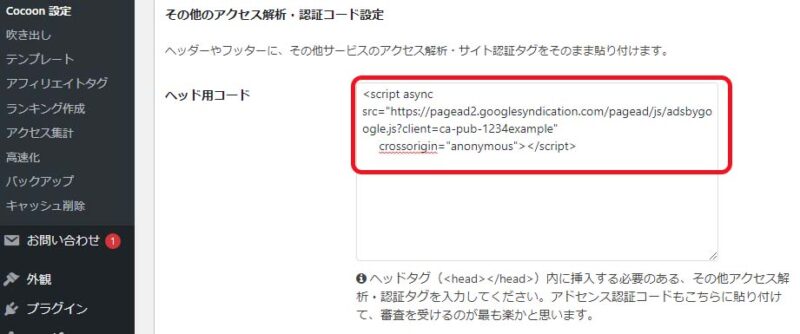
Cocoon設定>アクセス解析・認証>その他アクセス解析・認証コード設定>ヘッド用コード
JINの場合
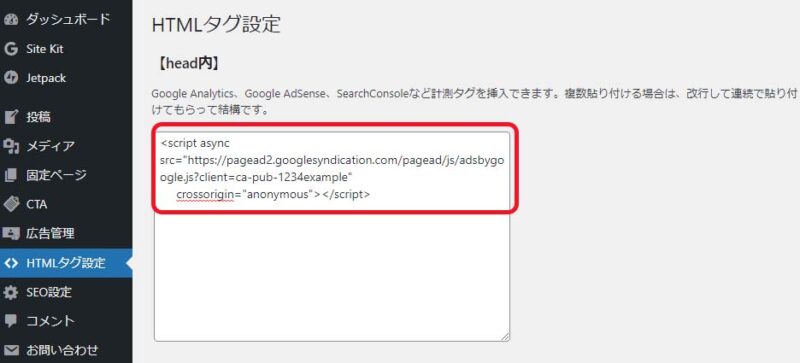
HTMLタグ設定>【head内】
Diverの場合
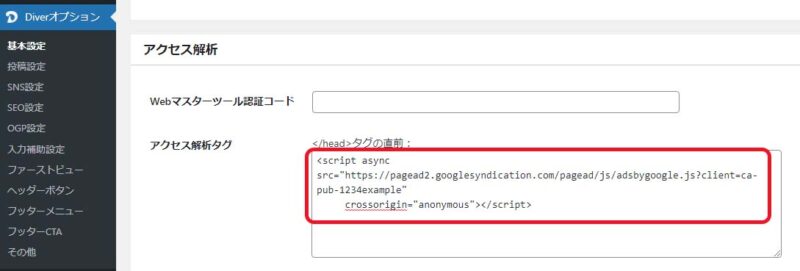
Diverオプション>基本設定>アクセス解析
Google Site Kitで自動広告をオフにする
それでも解決しない場合ではGoogle Site Kitを使っている人は Google Site Kit の設定を見てみましょう。
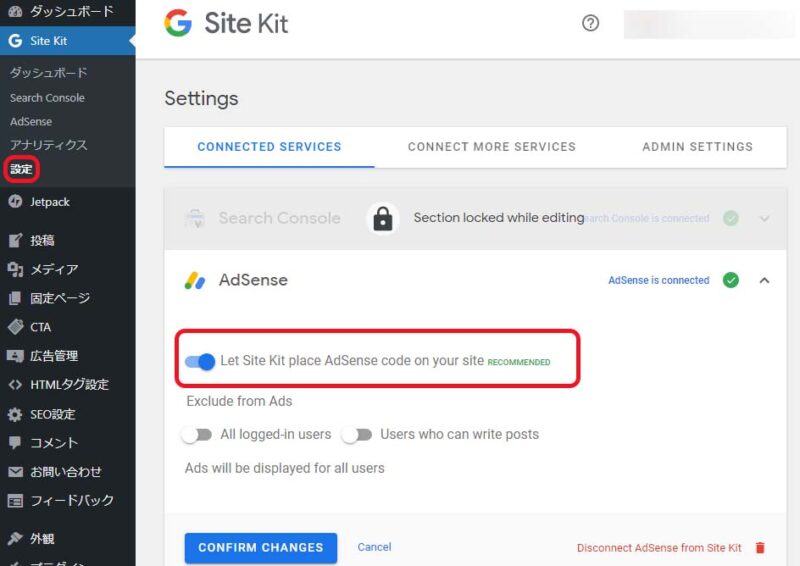
Site Kit>設定>AdSense>Edit
こちらで「Let Site Kit place AdSense code on your site」「サイトキットがあなたのサイトにアドセンスコードを加えるのを許可する」がオンになっていると、勝手に広告が挿入されてしまいますのでこれをオフにします。
まとめ
Googleアドセンスの審査のためにコードを貼りつけます。
審査通過後そのままにしておくと自動広告が表示されます。
自動広告を表示したくない場合にはこのコードを削除します。
Site Kitでもコードの貼り付けと削除はボタン一つでできます。







